Pixpa ma niezwykle elastyczną i wszechstronną metodę umożliwiającą filtrowanie elementów podrzędnych folderów. Odbywa się to za pomocą tagi. Możesz dodać wiele tagów do dowolnego elementu podrzędnego.
Odwiedzający Twoją witrynę mogą filtrować i przeglądać informacje/treści obecne na stronie folderu. Na przykład Twój folder zawiera obrazy z różnych kategorii, używając tagów, możesz pozwolić odwiedzającym Twoją witrynę filtrować obrazy i wyświetlać obrazy z określonej kategorii (np. zwierzęta, jedzenie, kwiaty, architektura)
To filtrowanie jest tymczasowe, więc za każdym razem, gdy odwiedzający odwiedza folder, musi filtrować i przeglądać zawartość.
Zobacz folder z tagami filtrowania w akcji.
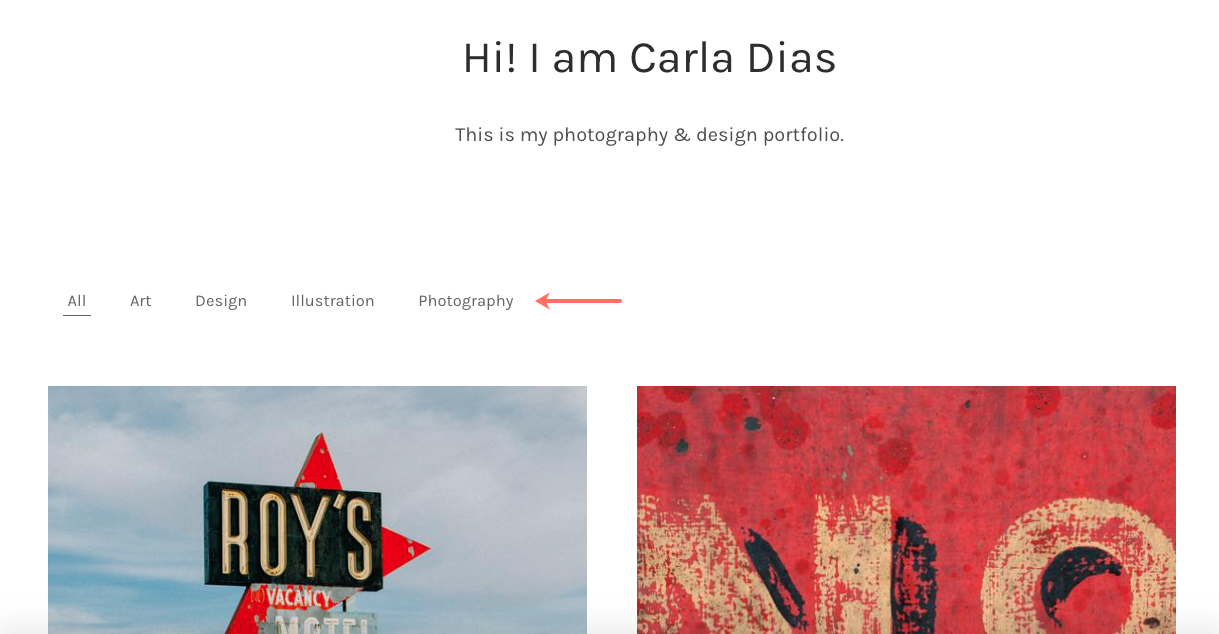
W powyższym przykładzie są cztery tagi: Sztuka, Projektowanie, Ilustracja i Fotografia.
W tym artykule:
- Krok 1: Dodaj tagi w elementach podrzędnych folderu.
- Krok 2. Włącz filtrowanie według tagów w folderze.
Kroki, aby włączyć filtrowanie według tagów
Krok 1: Dodaj tagi w elementach podrzędnych folderu
- Wpisz falcówka tytuł (1) na pasku wyszukiwania.
- Kliknij na falcówka (2) (gdzie chcesz włączyć tagi) pod Pozycje menu witryny.

- Zobaczysz teraz wszystkie elementy podrzędne folderu. Zobacz, jak dodawać elementy w określonym folderze.
- Przesuń kursor do dowolnego elementu podrzędnego i kliknij przycisk ikona trzech kropek (2) obok.
Wybierz Ustawienia (3).
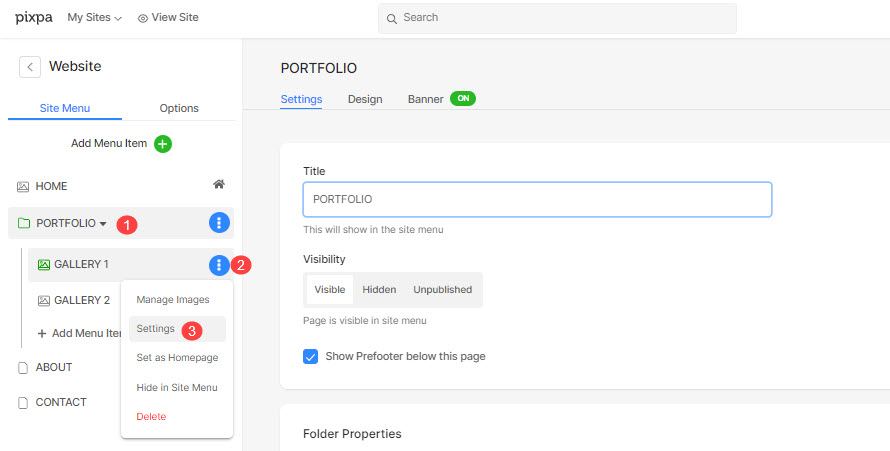
- Spowoduje to otwarcie Ustawienia galerii szuflada po prawej stronie. Przewiń w dół, aż zobaczysz Tagi opcja. Dodaj tagi oddzielone przecinkami.
- W tym przykładzie „Fotografia” i „Sztuka” to tagi dodane do „Galerii 1”.
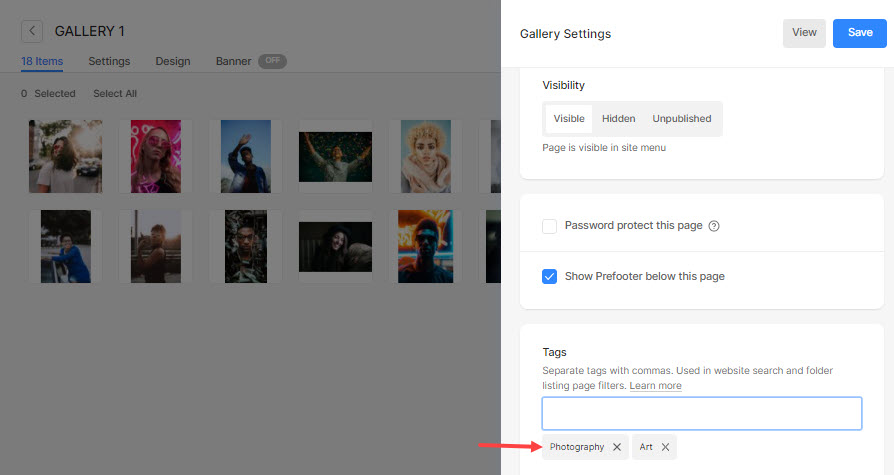
- Podobnie możesz przejść do sekcji ustawień każdego elementu podrzędnego i dodać tagi. Możesz dodać wiele tagów do każdego elementu podrzędnego.
Krok 2. Włącz filtrowanie według tagów w folderze
- Po dodaniu tagów we wszystkich elementach podrzędnych folderu przejdź do ustawienia folderu.
- Następnie kliknij Wnętrze (1) zakładka.
- Z Projekt folderu szuflada, wybierz Filtruj według tagów (2) opcja.
- Zobaczysz teraz opcję wyboru wyrównanie (3) znaczników. Wybierz Lewo, Środek lub Prawo.
- Zapisz (4) twoje zmiany.
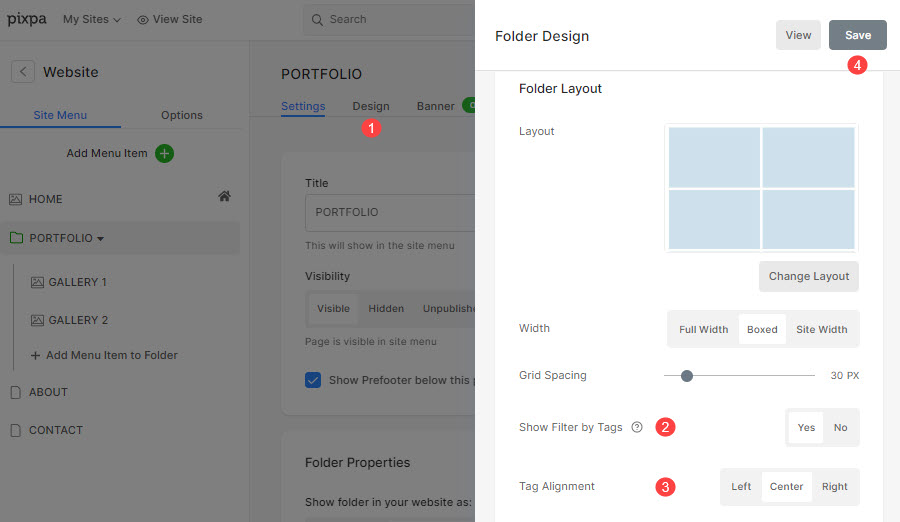
voila!! Teraz przejrzyj swój folder, możesz znaleźć tagi (dodane do elementów folderu) na stronie z listą folderów.
